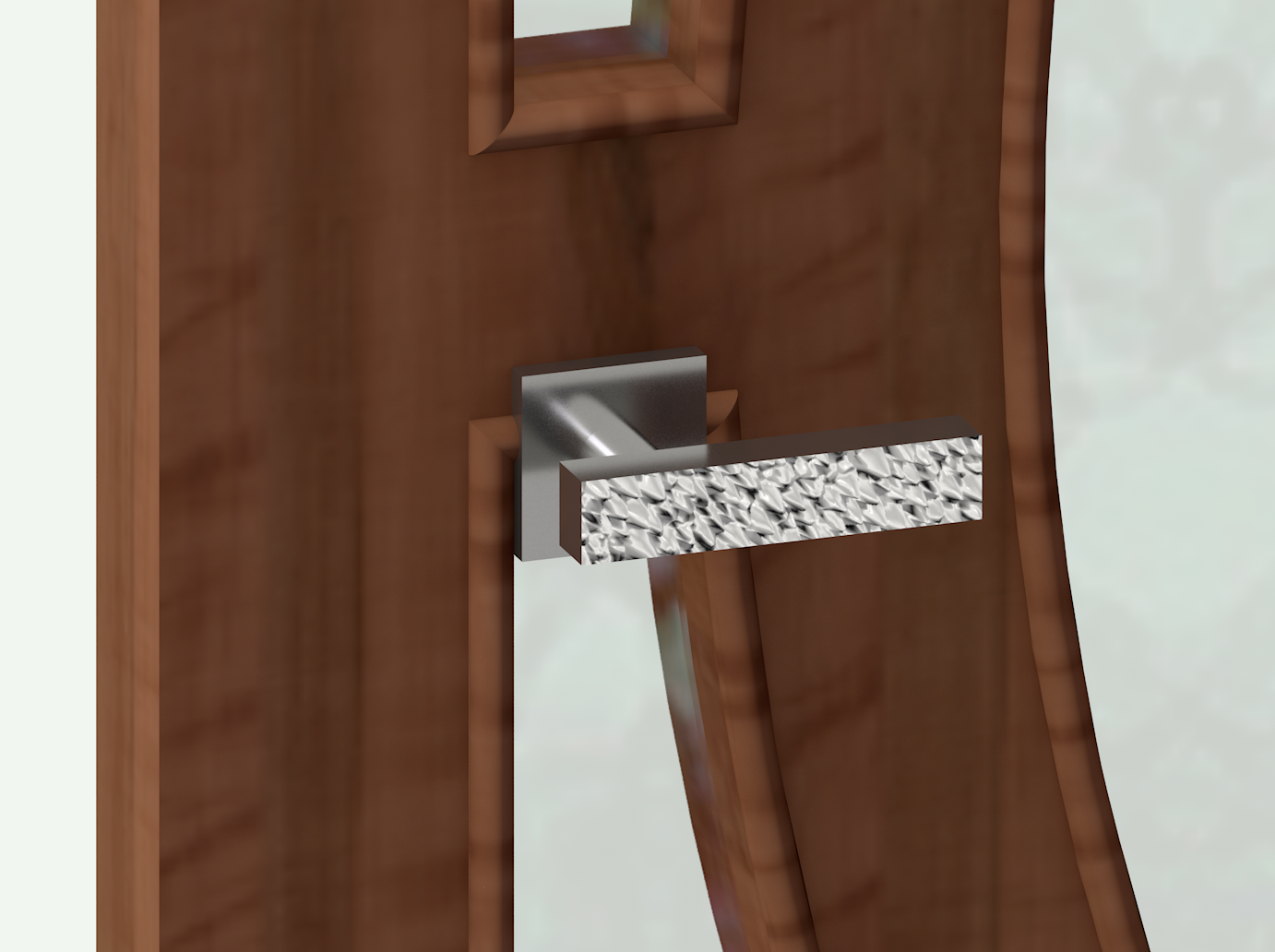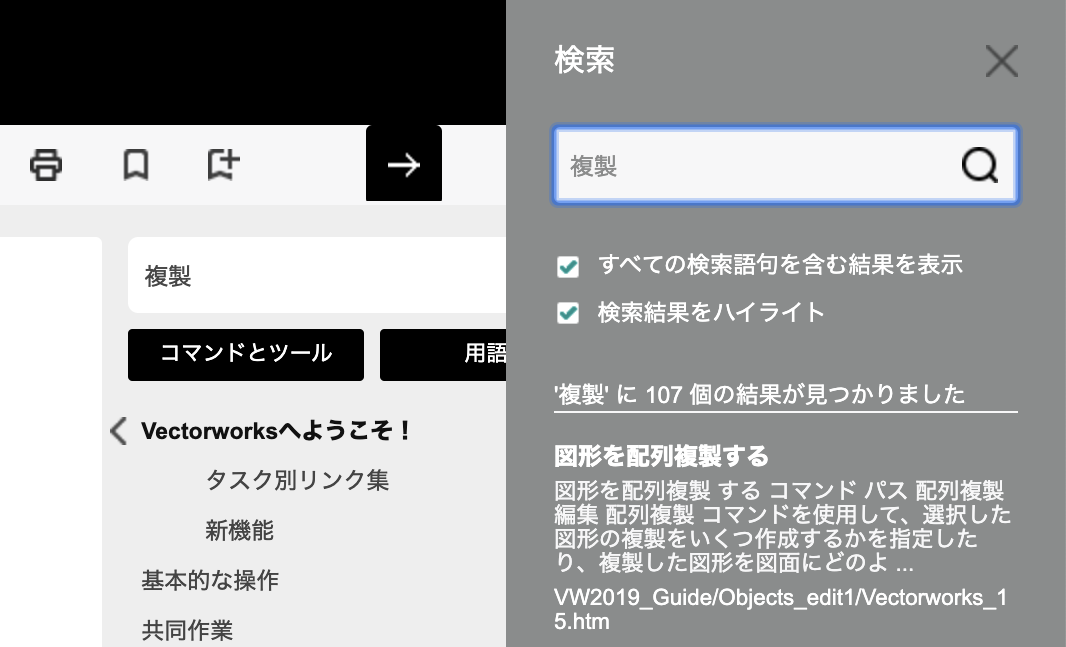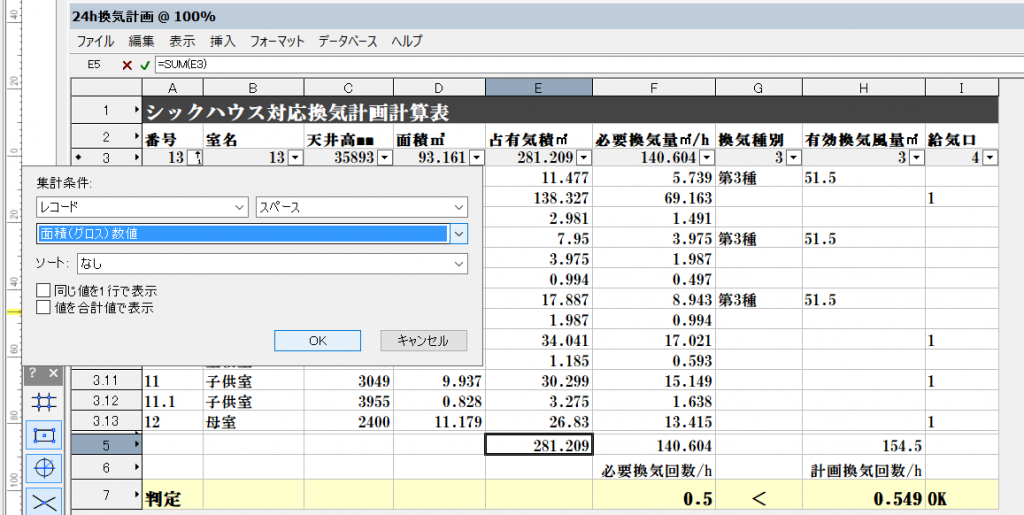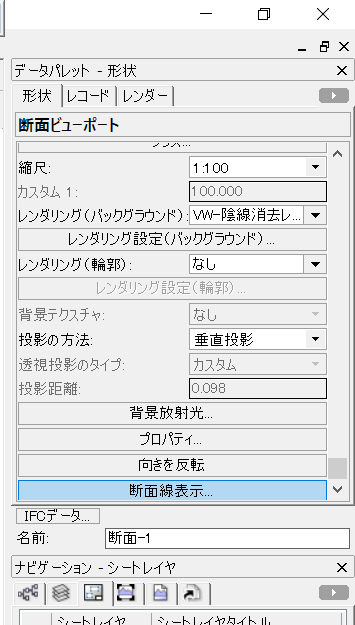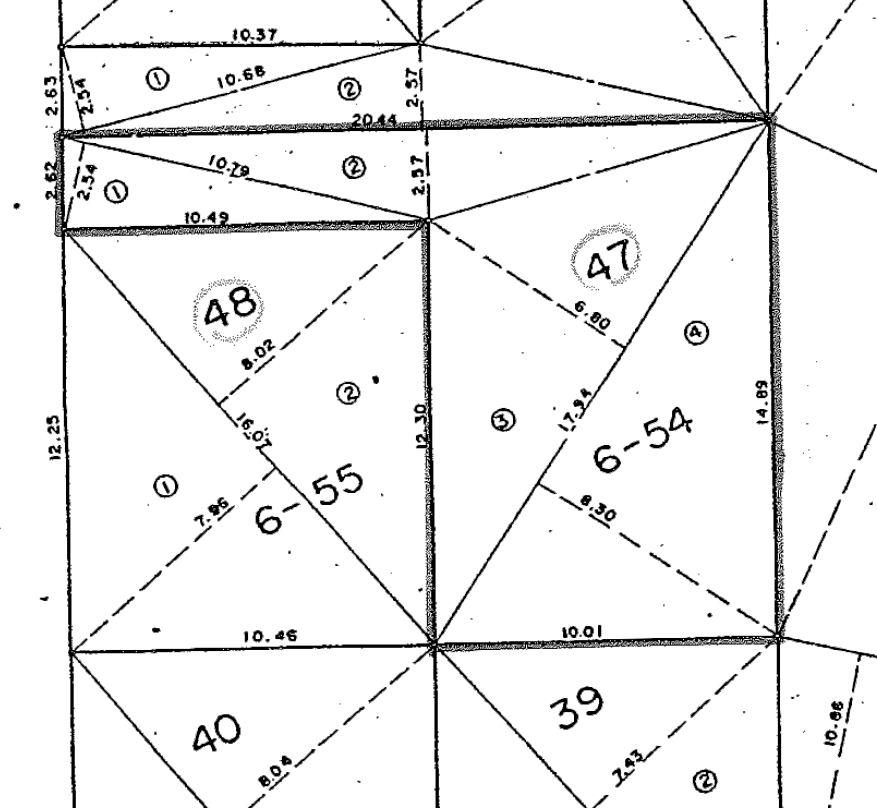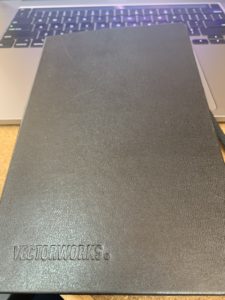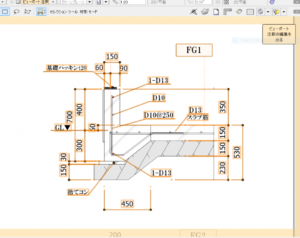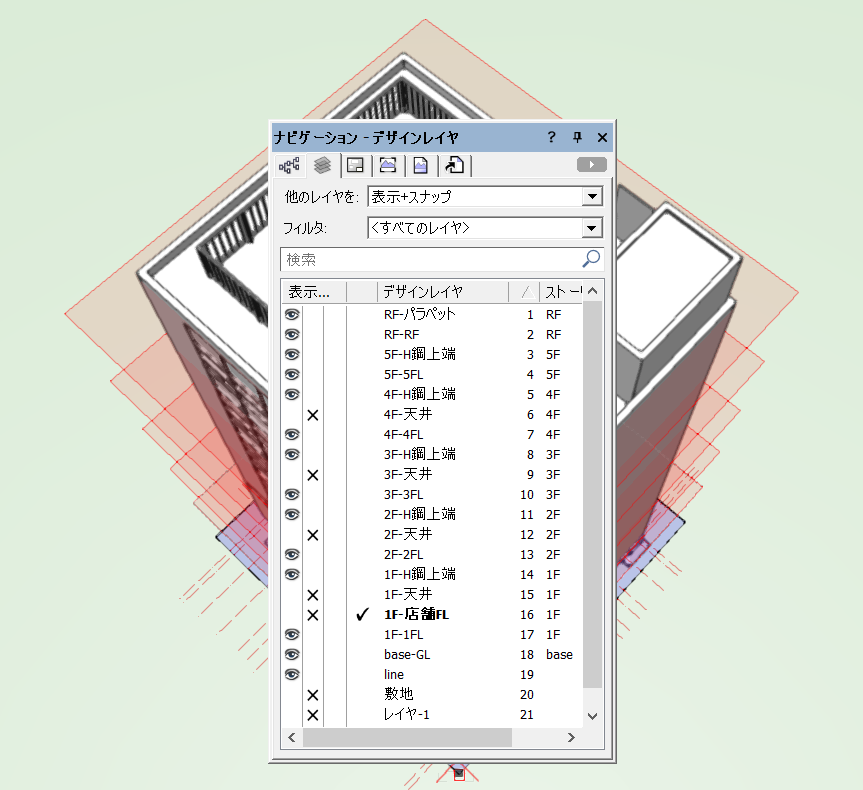2019の新機能フィルタリング
この機能はレイヤとクラスのフィルタリングをしてくれるもので
コレも役に立っています。
とくにクラス、というかレイヤは僕の場合少ないので使用する機会は今のところありません。
で、そのクラスですが、今や選択する際はこのフィルタリング機能を使っていない時の方が少ないです(笑)
レイヤは階層が増せば必然的に多くなりますが、
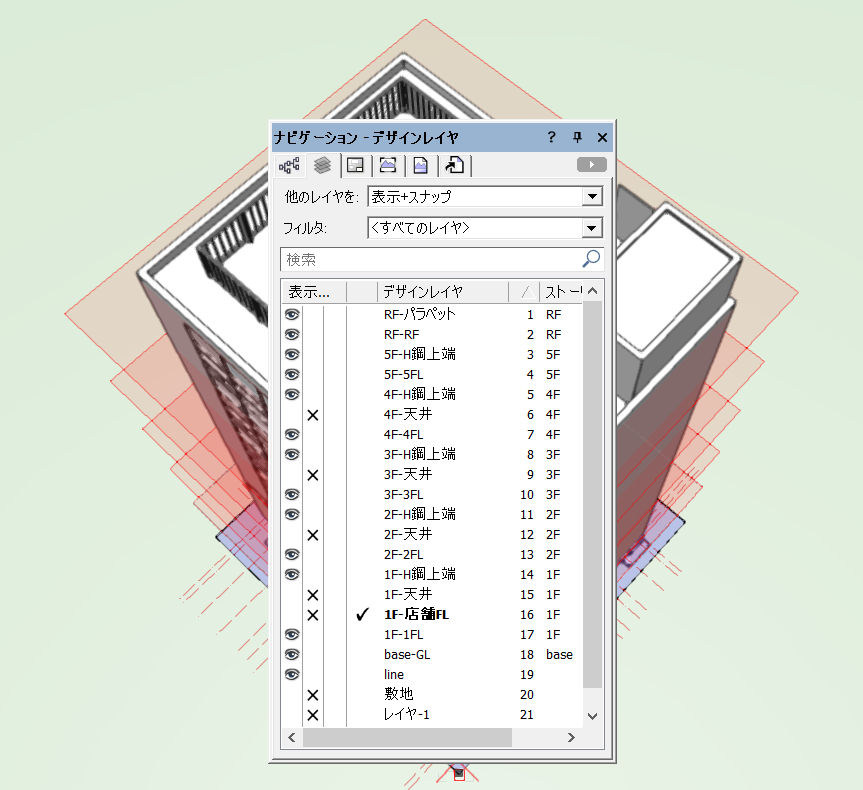
木造二階建てくらいだと
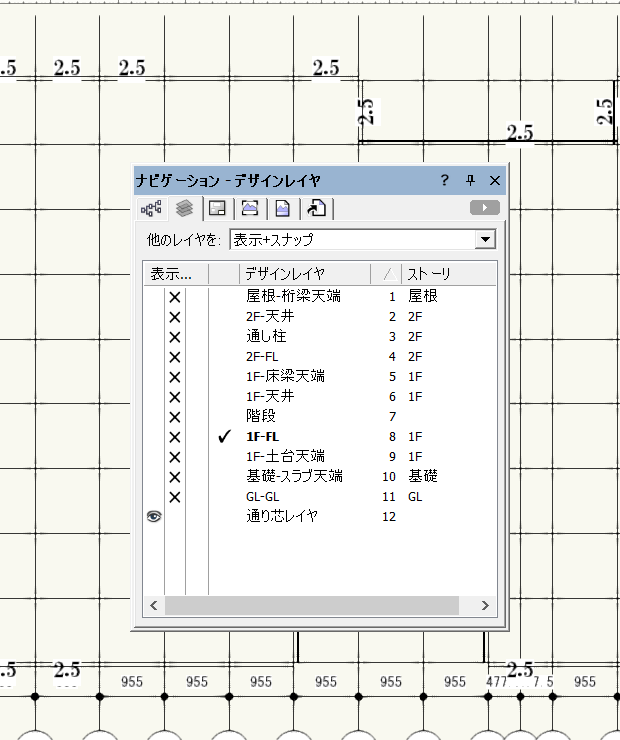
せいぜいこれくらいなのでフィルタリング掛けずに済みます。
クラスの場合
これはレイヤに比べ人によって分け方が様々だと思いますが、その数は皆さんとても多くなっていることだと思います。
僕の場合のクラス例
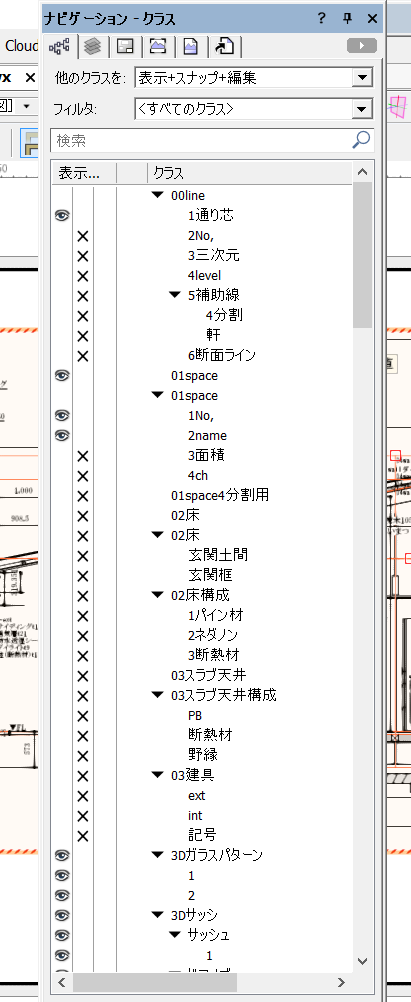
とても画面には収まり切れません。
そんなクラスを選択する場合や編集する場合探すのが大変で、そこで登場したのがフィルタリング機能です。
フィルタ部分で選択する方法と、その下の枠で検索する方法があります。
僕はクラス構成を管理するのに番号を使って分けています。
クラス構成を把握しやすいので、クラス分けや管理をどうすればスッキリできるのかお悩みの方はこの方法お勧めです。
(12月24日発売のBIM本でも解説しているので参考にして下さい)
例えば構造材を編集したい時(この画像には写っていませんが)
06構造材として、その中の柱ならば
06kozo-12柱
といったようなクラス分けです。
なので、構造材クラスを編集したい時、今までは長いことスクロールしていましたが、2019では検索に06と入力するだけで、06構造材クラスだけがナビゲ―ションパレットに表示されます。
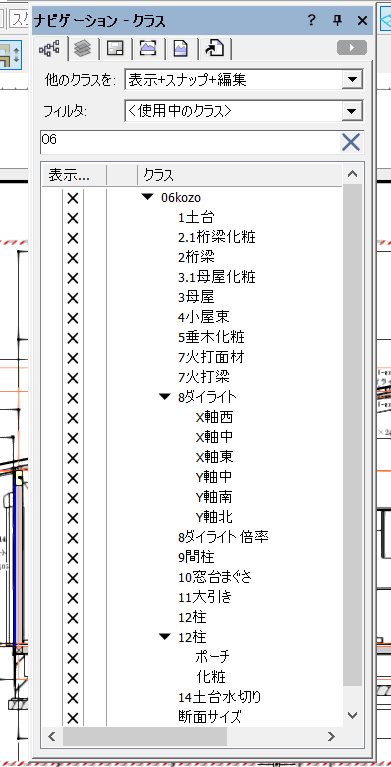
ちなみに基礎は07に収めてるので
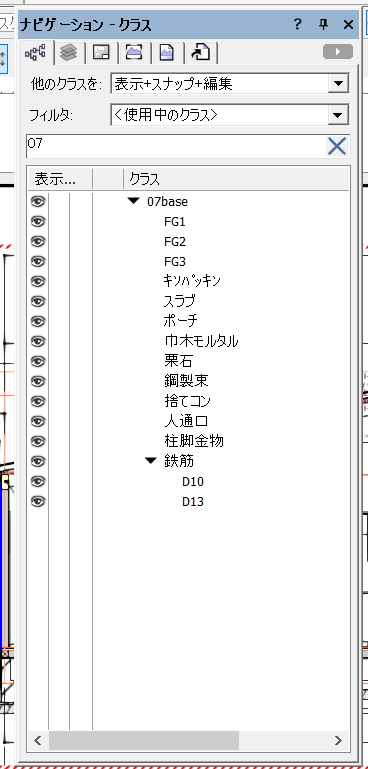
こんな感じで基礎クラスだけしか表示されません。
クラス管理で悩んでいる方は、よければ参考にして下さい。
このように2019でのフィルタリング機能は僕の中ではかなり有能な機能の一つにすでになっています(笑)
みなさんも2019の新機能を駆使し、ご自分の設計業務に思う存分に反映して下さい!
JUGEMテーマ:建築・設計・デザイン